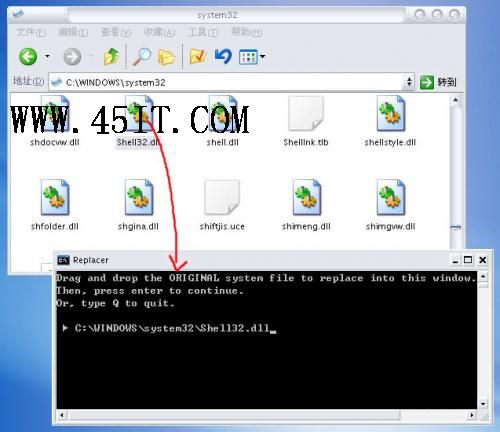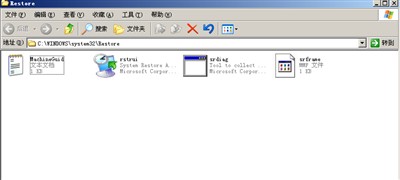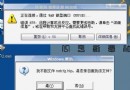|
上期我们介绍了控制面板中的“文件夹选项”,帮助大家了解在Windows XP中与文件相关的一些典型应用。今天,让我们看看Windows控制面板中另一个重要组件“任务栏和开始菜单属性”,认识其中一些重要的设置。(本文均以Windows XP为例) 注:有三种方法可以打开“任务栏和‘开始’菜单属性”。依次打开“开始→控制面板”,就可以看到它;右键点击“开始”按钮,打开“属性”一栏也可以看到它;另外,右键点击任务栏空白处,打开“属性”一栏也可以看到它。 笔者给一个新手朋友安装了Windows XP,朋友对自己超靓的操作系统十分满意。回过来头来他却把笔者的Windows XP认成Windows 98,是什么干扰了笔者这位朋友的眼睛呢?原来笔者系统中的任务栏和开始菜单在“作怪”,只要对它们进行简单的设置,就一目了然了。 任务栏必杀技 1.快速切换到桌面 朋友喜欢上网,当他打开了众多窗口后想返回桌面,不得不一个接一个最小化这些窗口,真麻烦,手都点酸了才回到桌面。其实要快速回到桌面其实很简单,只要在任务栏属性中勾选任务栏外观下的“显示快速启动”就OK了(图1)。 笔者的朋友边上网边给我述说他的烦恼:奇怪了,我打开了这么多网页,怎么任务栏上却只有一个缩小的窗口呀?笔者一看,原来这是默认的任务栏设置,将任务栏按钮设置为按分组相似的排列(图2)。对着百思不得其解的他,笔者打开了任务栏属性,将“任务栏外观”一栏中的“分组相似任务栏按钮”前的钩去掉,确定后再看看任务栏,所有的窗口都展开了,和原来的系统一样。 我们在Windows XP中使用程序时,大部分程序在使用当中会有一个活动图标显示在任务栏“时间显示”的右侧(系统托盘区)。而在任务栏属性中的通知区域里,有一个叫“隐藏不活动的图标”选项,如果勾选了该项,那么系统就会自动记录曾经在系统托盘区显示过程序活动图标。点击该选项的“自定义”按钮,就会在“过去的项目”一栏中看到很多历史记录。看吧,任务栏就已经不知不觉泄漏了你的秘密。 注:要删除这些内容也很简单,在“开始→运行”中键入regedit,打开注册表编辑器,展开“HKEY_CURRENT_US ER\Software\Microsoft\Windows\Curr entVersion\Explorer\TrayNotify”分支,其中“IconStreams”和“PastIconStream”项中分别存储着“当前项目”和“过去的项目”,将“TrayNotify”项删除,重启就好了。 1.貌似Windows 98的Windows XP 图2就是Windows XP默认的开始菜单,和传统的菜单比较,这种菜单的分类更齐全,几乎包含了系统所有的项目。而图3则是笔者使用的开始菜单,风格和Windows XP之前的系统相似,不包含“我的电脑”、IE浏览器之类的菜单选项,看起来就像在使用Windows 98,难怪朋友会认错了。打开“任务栏和‘开始’菜单属性”,点击“开始菜单”一项,就会出现图4的界面。由于笔者喜欢简洁的Windows 98开始菜单风格,所以就选中了这里的“经典开始菜单”。 在开始菜单属性中,我们可以根据自己的实际情况来定制属于自己的开始菜单,一切为了更方便地操作Windows。点击“开始”菜单的自定义按钮,就可以看到打造开始菜单的选项了(图5)。常规方法要在开始菜单中添加任意文件或文件夹以及程序的快捷方式,就要点击“添加”按钮,选择你使用频繁的快捷方式,可以根据你的喜好把它直接摆放在开始菜单中,或者在开始菜单的其它选项下。 删除这些快捷方式的方法也很简单,直接点击图5中的“删除”按钮,就可以删除你不需要的项目的快捷方式。 注:进入“开始”菜单属性中的高级选项,即可打开开始菜单里面程序中所有快捷方式所在的文件夹。这时可以随意地在该文件夹里添加、删除其它文件夹快捷方式。 笔者正在滔滔不绝地给朋友分析如何设置好开始菜单时,无意中看到了朋友文档里的记录,原来这小子还在看电子版的《平凡的世界》。于是又转向和他讨论故事情节。朋友觉得很吃惊,我怎么知道他在电脑上看了这部小说?明明把文档关闭了的呀。于是笔者立马传授给他一个必杀技,让文件记录彻底消失。 仍然是打开“开始”菜单属性,在自定义选项中有一个“清除”选项,旁边的注释是“要删除最近访问过的文档、程序和网站记录,请单击清除”。对了,就点击它,所以访问记录统统消失了。 4.个性化开始菜单 朋友像发现了新大陆一样,不停地对着刚才笔者说的实例反复操作,完了,他上瘾了。最后,他发现开始菜单还是不完善,比如在开始菜单中点击控制面板,只能在弹出的控制面板中打开各个选项,能不能直接一步到位,在开始菜单中就打开这些项目呢? 当然可以,笔者给他指出了开始菜单属性中最后的新大陆——高级“开始”菜单选项(图5)。 注:如果开始菜单中程序选项过多,建议勾选高级“开始”菜单选项的“在‘开始’菜单中使用小图标”一项。 还有一些“任务栏和‘开始’菜单”属性设置本文就不再详细说明了,实践出真知,希望朋友们能自己亲手按上面的例子操作一番,自然会发现很多有趣、有意义的地方。 |